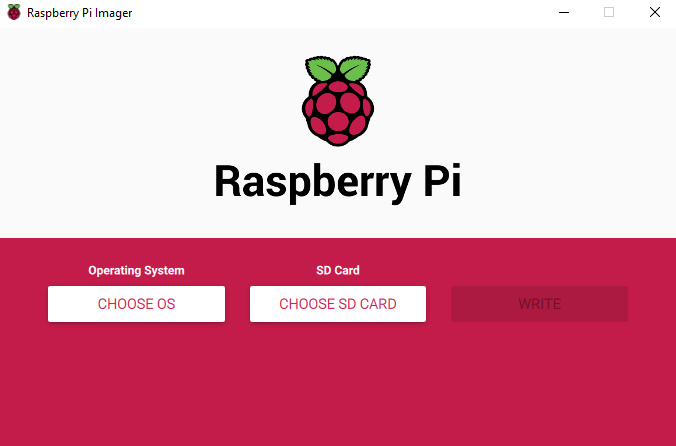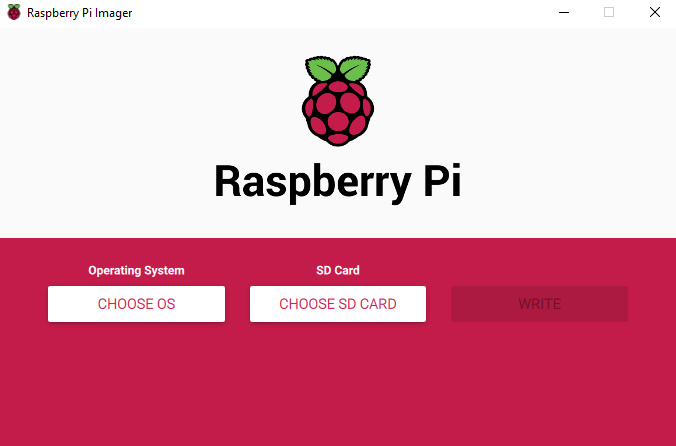
オペレーティングシステム
2012年2月19日、ラズベリーパイ財団はSDカードから起動できるオペレーティングシステムのSDカードイメージを発表した。イメージに含まれるOSのRaspberry Pi OS(旧称:Raspbian)は”Debian GNU/Linux release 8.0 (Jessie)”に基づいており、LXDEデスクトップ環境とChromiumウェブブラウザ[85] に加えて、様々なプログラミングツールを初起動直後使用できる。
Debianがベースになっている。当OSのバージョンの区別の方法については、Debianにはバージョン番号が存在するがRaspberry Pi OSにはバージョン番号が存在しないので、リリース日とカーネルバージョンで識別する。
Raspbian OS Releases
- 2013-09-25, Raspbian,
based onDebian Wheezy, Kernel version: 3.6 – 3.18 - 2015-09-25, Raspbian,
based onDebian Jessie, Kernel version: 4.1 – 4.9 - 2017-08-16, Raspbian,
based onDebian Stretch, Kernel version: 4.9 – 4.14 - 2019-06-20, Raspbian,
based on Debian Buster, Kernel version:4.19 - 2020-05-27. Raspberry Pi OS (32-bit) .
based on Debian Buster., Kernel version:4.19
Raspberry Pi OS のリリース
| Raspberry Pi OS/2023-10-10 | Linux 6.1.63 | Debian 12 | Raspberry Pi 5サポート |
| Raspberry Pi OS/2023-05-03 | Linux 6.1.21 | Debian 11.8 | |
| Raspberry Pi OS/2023-02-21 | Linux 5.15.84 | Debian 11.6 | |
| Raspberry Pi OS/2022-09-22 | Linux 5.15.61 | ||
| Raspberry Pi OS/2022-09-06 | Linux 5.15.61 | ||
| Raspberry Pi OS/2022-04-04 | Linux 5.15.30 | piユーザの廃止 | |
| Raspberry Pi OS/2022-01-28 | Linux 5.10.92 | ||
| Raspberry Pi OS/2021-10-30 | Linux 5.10.63 | Debian 11 | |
| Raspberry Pi OS/2021-05-07 | Linux 5.10.17 | ||
| Raspberry Pi OS/2021-03-04 | Linux 5.10.17 | ||
| Raspberry Pi OS/2021-01-11 | Linux 5.4.83 | ||
| Raspberry Pi OS/2020-12-02 | Linux 5.4.79 | PulseAudioがデフォルトに | |
| Raspberry Pi OS/2020-08-20 | Linux 5.4.51 | ||
| Raspberry Pi OS/2020-05-27 | Linux 4.19.118 | ||
| Raspbian/2019-06-20 | Debian 10 | Raspberry Pi 4サポート |
イメージの用意
公式サイトからのダウンロードがお勧め。Raspberry Pi Imagerを利用する場合、自動ダウンロードになります。イメージ用意の必要がない。
しかし学内からのダウンロードで、回線が遅いの場合、最後の学内サーバを利用について参考してください。
イメージSDカード作成
Raspbian、公式のRaspberry Piオペレーティングシステム、およびその他のオペレーティングシステムを使用して、microSDカードのイメージをより簡単に作成できます。新しい書き込みユーティリティ、Raspberry Pi Imagerを利用しましょう。
https://www.raspberrypi.org/downloads/
Use Raspberry Pi Imager for an easy way to install Raspberry Pi OS and other operating systems to an SD card ready to use with your Raspberry Pi:
Version: 1.4
このユーティリティは、メカニクスに導入したいくつかのショートカットのおかげで、使いやすく、非常に高速です。
使用可能なオプションからオペレーティングシステムを選択すると、ユーティリティは当社のWebサイトから関連ファイルを直接読み取り、SDカードに直接書き込みます。これにより、Webサイトから読み取り、ハードドライブ上のファイルに書き込み、それから別のステップとして、ハードドライブから読み取り、SDに書き込む標準プロセスと比較して、プロセスが大幅に高速化されます。
初めて起動する
初めて起動する場合、 RaspberryPi にできたSDカードを差し込み、下記のものを接続し、電源は最後に接続する。
- USBキーボード
- HDMIディスプレイ
- 電源(5V、2.5A)
ディスプレイで DonkeyCar の RaspberryPi用イメージ の起動を確認する。
第一工業大学の学内のNAS
学内からのダウンロードで、回線が遅いの場合、学内のNASサーバにあるイメージを利用してください。
#第一工業大学の学内では、下記のNAS(ネットディスク)を利用してください
# \192.168.0.160share
Window 10 のアップデートによってNASがつながらなくなってしまう場合、ファイル共有Sambaの”SMB v1”を有効にする対策が必要です。
デスクトップの画面左下にある”検索窓”で「Windowsの機能の有効化または無効化」を検索して起動します。画面が現れたら「SMB 1.0/CIFSファイル共有のサポート」という項目をチェックしてください。
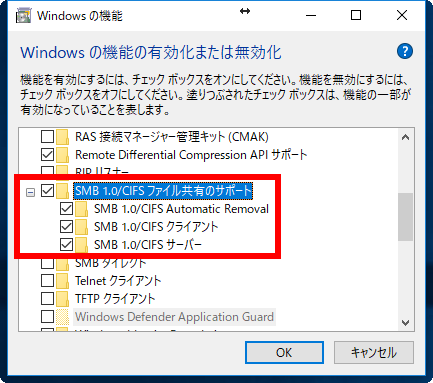
OKをクリックすると、自動で設定が行われます。